Na iOS uređajima, tipka za početnu stranicu ključna je za upravljanje vašim iPhoneom ili iPadom. Ovaj mali gumb dobar je prikaz zašto su Apple uređaji tako jednostavni za korištenje. Prije novog iOS-a 13.4, uređaji su sadržavali fizički gumb za početni ekran - veliki, okrugli i prikladan na dnu zaslona.
Noviji iOS uređaji imaju zaslon od ruba do ruba i uopće nemaju fizički gumb za početak. iPhone i iPad na cijelom zaslonu na iOS-u 13.4 i novijim imaju virtualnu tipku za početnu stranicu, ali s vremena na vrijeme ona može potpuno nestati.
Sadržaj
- Izrada virtualnog gumba za početnu stranicu na iOS-u
- Što je AssistiveTouch?
- Lociranje AssistiveTouch za stvaranje prilagođenog gumba za početak
-
Prilagođavanje početne tipke na zaslonu na iOS-u
- Radnje jednim dodirom
- Radnje dvostrukog dodira
- Dugi pritisak i 3D Touch
- Vezane objave:
Izrada virtualnog gumba za početnu stranicu na iOS-u
Appleov iOS 13.4 izašao je krajem 2019., čime je postao dostupan za kompatibilne uređaje u ožujku 2020. Prije nekoliko mjeseci, tehnološki div najavio je beta 1 za iOS 13.4.5 za iPhone i iPad.
Uređaji s iPhone 6s Plus i iPad mini 4 mogu se nadograditi na iOS.
Ovaj Appleov operativni sustav (OS) dolazi s nekima velike i manje promjene što ga izdvaja od njegovih prethodnika.
Možda vam nedostaje fizički gumb za početak na starijim iPhone i iPad uređajima, ali nemojte se opterećivati. Iako se korisničko iskustvo nije puno promijenilo, novi iOS 13.4 ne treba da savladate jezike kodiranja da biste stvorili virtualni gumb za početnu stranicu na svojim uređajima.
Može biti iznenađenje da se virtualna tipka za početnu stranicu koju izradite neće zaglaviti na jednom mjestu na vašem zaslonu. Možete ga premjestiti na ergonomski udobnije mjesto po vašem izboru.
Vaš virtualni početni gumb također se može prilagoditi tako da pokreće samo naredbe koje ste odabrali. Možete odrediti što će se dogoditi kada jednom ili dvaput dodirnete gumb za početni ekran ili kada pritisnete i držite.
Sve ove značajke pripadaju postavkama AssistiveTouch na vašem iPhoneu ili iPadu. Ovdje će vam biti dopušteno dočarati početni gumb na zaslonu i podesiti ga za izvođenje svojih omiljenih konfiguracija.
Što je AssistiveTouch?
AssistiveTouch je bio uključen u iOS uređaje oko 2011. i može se koristiti za stvaranje virtualne tipke za početnu stranicu. Apple je krenuo naprijed i uklonio fizičku tipku za početak na uređajima poput iPhonea X, čime je AssistiveTouch preuzeo novu ulogu.
Najnoviji Apple uređaji preferiraju početnu traku temeljenu na pokretima u odnosu na tradicionalnu tipku za početak. Zbog toga su mnogi korisnici morali ponovno naučiti kako komunicirati sa svojim uređajima.
Ako osjećate da žudite za stvarima koje su nekada bile, upotrijebite ih Pomoćni dodir da za sebe stvorite virtualni, pokretni i personalizirani gumb za početak.
Vaš AssistiveTouch tipka za početnu stranicu bit će oblikovana kao stari i može se prilagoditi za pojedinačne, dvostruke ili duge pritiske.
Lociranje AssistiveTouch za stvaranje prilagođenog gumba za početak
Recimo da imate stariji iPhone ili iPad s fizičkim početnim gumbom koji ne reagira, možda nakon nadogradnje na iOS 13.4. Ili može biti da ste nabavili novu seriju iPhone X ili iPad pro 3. generacije i vi su ne slažući se s početnom trakom temeljenom na gestama.
Ako bilo koji od scenarija odgovara opisu vašeg uređaja, možete omogućiti virtualni, zaslonski gumb za početnu stranicu baš kao stari fizički. Da biste stvorili ovaj gumb za početak, otvorite aplikaciju Postavke i idite na Opće postavke.
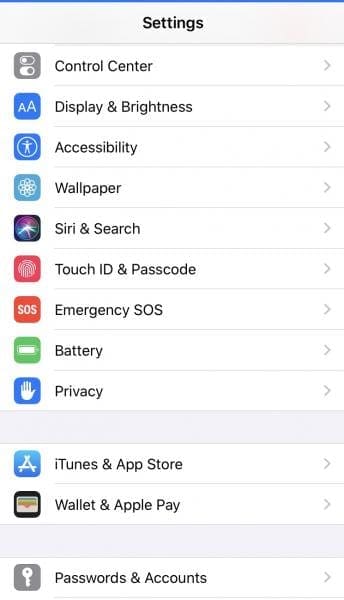
Zatim se pomaknite prema dolje i dodirnite Pristupačnost. Na Pristupačnost pronađite odjeljak s oznakom Interakcija i dodirnite AssistiveTouch.
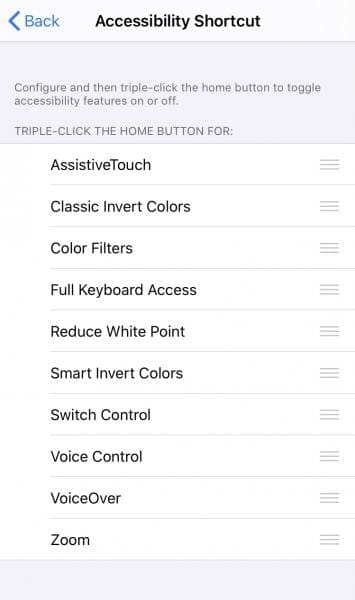
Sljedeći zaslon prikazuje gumb, slabo definiran u isključenom položaju. Prebacite ovaj gumb na zeleno, čime se uključuje AssistiveTouch.
Na zaslonu će se pojaviti bijeli krug unutar kojeg se nalazi okvir u nijansama sive. Možete promijeniti veličinu okvira dodirom na krug za početni gumb koji funkcionira kao stari.
Laganim pritiskom na gumb virtualne početne stranice možete ga pomicati po zaslonu i usidriti na određenim mjestima.
Prilagođavanje početne tipke na zaslonu na iOS-u
S AssistiveTouch tipkom za početnu stranicu za iOS 13.4 imate učinkovito, ali jednostavno rješenje za nedostajuće gumbe na zaslonu ili fizičke tipke koji ne reagiraju. Ne samo da će se virtualna početna tipka premjestiti oko zaslona vaših uređaja, već je i prilagodljivija od originala.
Postavite svoj početni gumb gdje god želite na ekranu. Ali primijetit ćete da preskače desno ili lijevo od vaše lokacije kako bi se izbjeglo ometanje bilo koje od ikona vašeg početnog zaslona.
Gumb za početak u sivim tonovima ostaje upotrebljiv i vidljiv u svim aplikacijama vašeg uređaja.
Možete fino podesiti izvedbu svog gumba za početak nakon što odaberete lokaciju za koju želite da se usidri. Poput fizičkog dvojnika, jednim dodirom na tipku za početak otvara se početni zaslon vašeg uređaja.
Dvostruki dodir ući će u način rada s više zadataka i prikazati nedavno korištene aplikacije. Dugi pritisak na zadanu tipku za virtualnu početnu stranicu poziva Siri, dok se snažnim pritiskom (3D dodir) vraćate kući.
S ovom značajkom, međutim, niste zaglavljeni sa zadanim radnjama i možete ih personalizirati u segmentu prilagođenih radnji.
Radnje jednim dodirom
Kada odaberete, na primjer, Single Tap, možete promijeniti što se događa kada se tipka za početnu stranicu dodirne jednim dodirom. Opcije koje možete birati uključuju Kontrolni centar, Obavijesti, Otvori izbornik, Siri i mnoge druge.
Radnje dvostrukog dodira
Vratite se na Prilagođene radnje i odaberite Dvostruki dodir. Ovdje možete postaviti vremensko ograničenje za dvostruko dodirivanje, a možete postaviti i radnje kada se tipka za početak dvaput dodirne.
Ako Siri postavite na dvostruki dodir, na prethodnom zaslonu možete vidjeti da će biti navedena pod odabirom Dvostruki dodir.
Dugi pritisak i 3D Touch
Koristite isti postupak za dugi pritisak i ovdje postavite ApplePay. Dodirnite 3D Touch i promijenite opciju u kontrolni centar, a kada se vratite na zaslon, vidjet ćete nove radnje za svaki pritisak ili dodir.